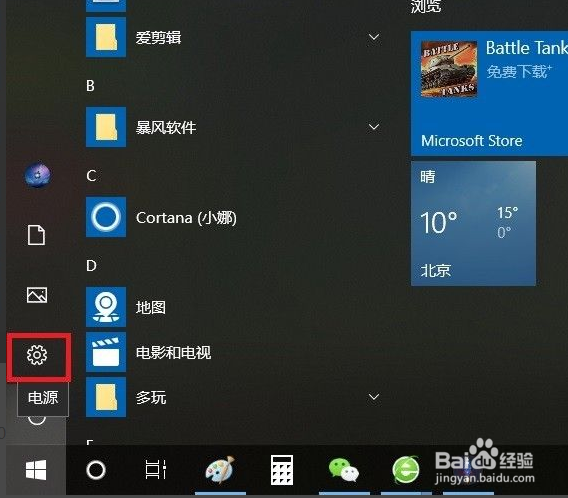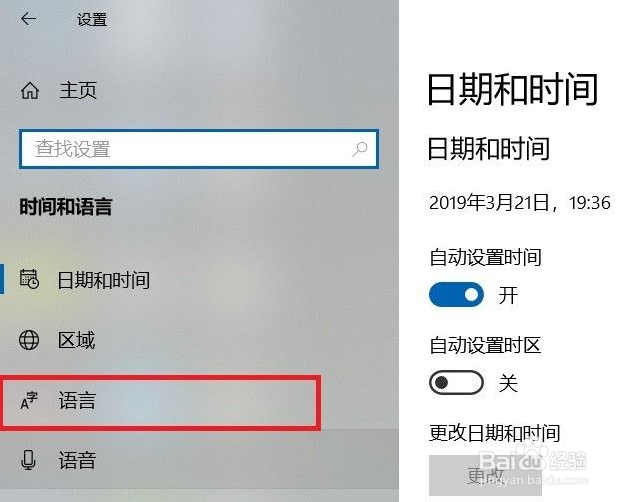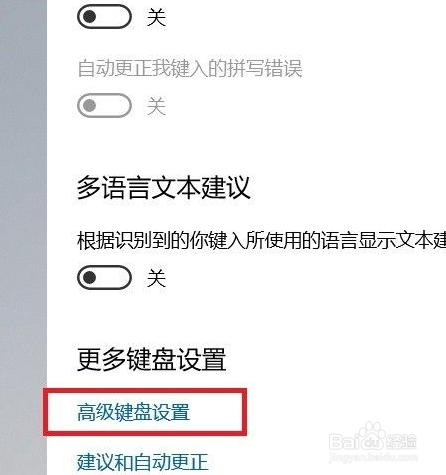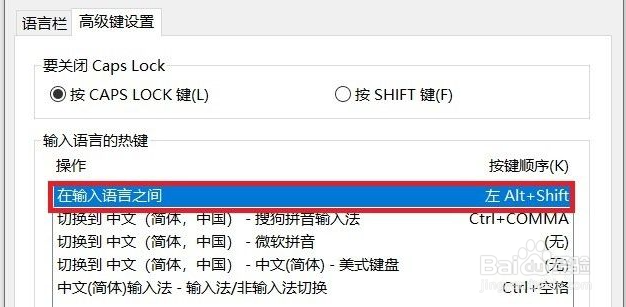win10输入法快捷键设置教程
win10输入法快捷键如何设置?建议大家一起来看看这篇分享吧!一定会对你有所帮助的!
工具/原料
华为MateBook
Windows10
win10输入法快捷键设置教程
1、在桌面上点击左下角的“开始”菜单按钮。
2、点击“设置”按钮,进入Win10系统设置页面
3、点击“时间和语言”菜单项。
4、点击“语言”设置项。
5、找到“拼写、键入和键盘设置”选项。
6、在页面底部找到“高级键盘设置”选项,进入该项设置页面。
7、在打开的页面中,点击“语言栏选项”链接,进入设置页面。
8、在弹出的语言栏设置页面中,点击顶部“高级键设置”选项卡。
9、选择第一项设置“在输入语言之间”设置项。
10、在弹出的对话框中,点击选择最适合自己的快捷键,并点击页面右侧“确定”按钮,保存该项设置即可。
声明:本网站引用、摘录或转载内容仅供网站访问者交流或参考,不代表本站立场,如存在版权或非法内容,请联系站长删除,联系邮箱:site.kefu@qq.com。
阅读量:68
阅读量:43
阅读量:53
阅读量:73
阅读量:80